Cara Memasang TeamViewer di Fedora 36/35/34
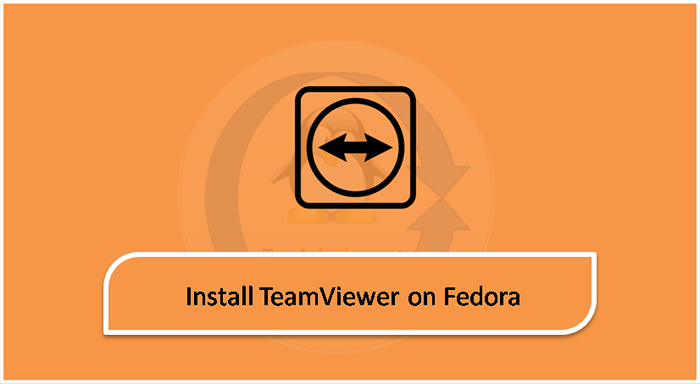
- 1241
- 39
- Wendell Shields
Teamviewer adalah aplikasi desktop jarak jauh dan perkongsian fail yang berfungsi dengan kebanyakan sistem operasi dan peranti mudah alih. Untuk mengkomersialkan penggunaan TeamViewer, anda perlu membeli lesen. Anda boleh menggunakannya secara percuma untuk kegunaan peribadi sahaja.
Pakej RPM TeamViewer dibina oleh pasukan rasmi dan tersedia untuk pemasangan di Fedora Systems. Anda boleh memuat turun pakej dari laman web rasminya.
Tutorial ini menerangkan cara memasang TeamViewer pada sistem fedora linux.
Prasyarat
Dengan mengandaikan, anda mempunyai sistem desktop fedora yang berjalan. Mempunyai akses ke persekitaran desktop dengan akaun istimewa sudo. Bahagian pemasangan juga boleh dilakukan melalui baris arahan.
Memasang TeamViewer di Fedora
Pertama sekali, muat turun versi terkini Pakej RPM TeamViewer dari halaman muat turun rasminya. Pada masa penulisan tutorial ini, TeamViewer 15 adalah versi terkini yang tersedia untuk dimuat turun dan dipasang di Fedora Systems.
- Memuat turun pakej debian TeamViewer - Muat turun pakej terbaru TeamViewer Debian. Ia boleh didapati di TeamViewer untuk halaman muat turun linux. Anda juga boleh memuat turunnya melalui baris arahan Linux.
wget https: // muat turun.Teamviewer.com/muat turun/linux/teamviewer.x86_64.rpm - Memasang TeamViewer - Gunakan pemasang pakej debian lalai (DPKG) untuk memasang pakej pasukan. Sekiranya DPKG gagal dengan kebergantungan yang hilang, gunakan APT-GET untuk menyelesaikan pemasangan TeamViewer pada sistem Ubuntu termasuk semua kebergantungan yang diperlukan.
SUDO DNF Pasang TeamViewer.x86_64.rpm
Itu sahaja. Anda telah berjaya memasang TeamViewer di sistem fedora.
Menggunakan TeamViewer
Aplikasi TeamViewer telah berjaya dipasang pada sistem Fedora Linux. Sekarang, lancarkan "TeamViewer" dari aplikasi. Lokasi pelancar aplikasi boleh berubah mengikut persekitaran desktop. Anda akan menemui pelancar aplikasi seperti yang ditunjukkan di bawah tangkapan skrin:
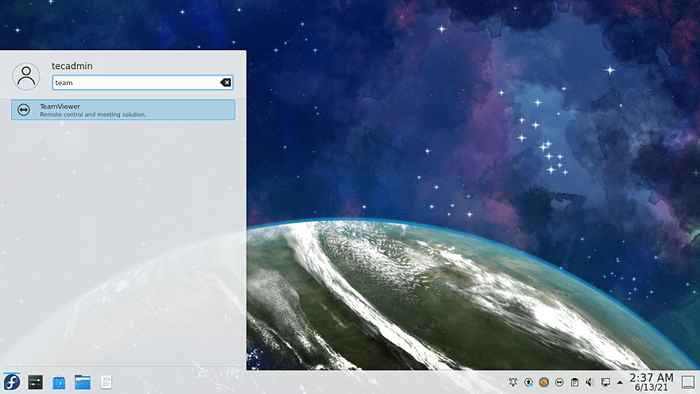
Klik ikon Pelancar TeamViewer untuk memulakan aplikasi. Dengan permulaan kali pertama, klik "Menerima perjanjian lesen"Butang untuk meneruskan aplikasi.
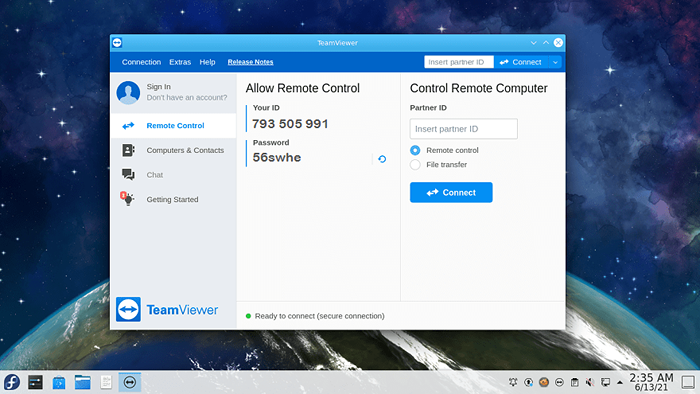 Menjalankan aplikasi TeamViewer di Fedora
Menjalankan aplikasi TeamViewer di FedoraSebaik sahaja aplikasi bermula, anda akan melihat ID TeamViewer aplikasi anda dengan kata laluan rawak. Anda boleh menukar kata laluan ini pada bila -bila masa atau menetapkan kata laluan tersuai.
Gunakan ID ini untuk menyambungkan sistem anda ke sistem jauh berjalan dengan versi yang sama dari aplikasi TeamViewer. Anda juga boleh sistem lain dengan aplikasi ini dengan memasukkan ID TeamViewer mereka dalam kotak input "ID Rakan Kongsi".
Kesimpulan
Tutorial ini membantu anda memasang TeamViewer di Ubuntu Systems. Selain itu memberikan anda butiran asas untuk menghubungkan sistem rakan kongsi.

